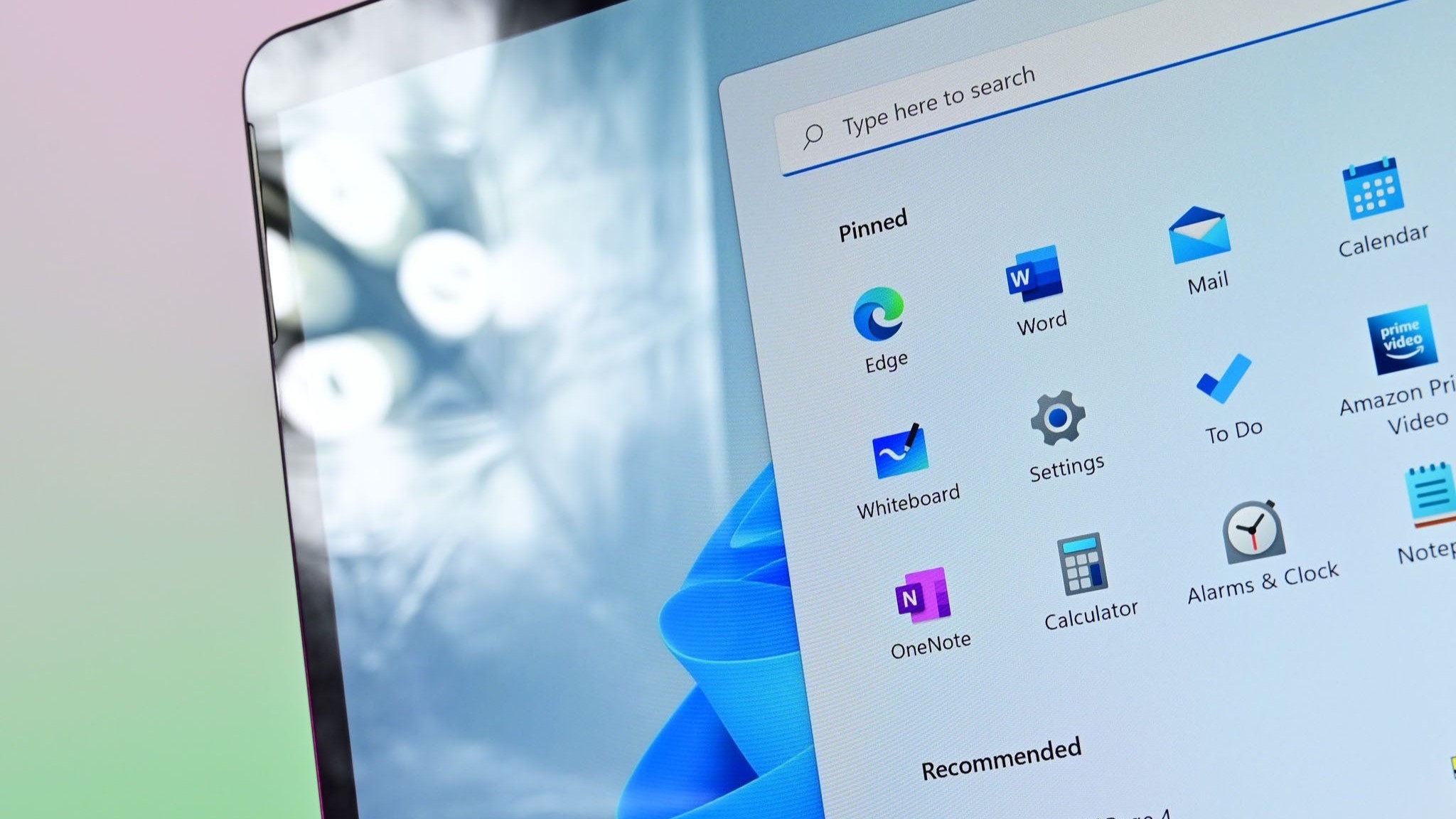Microsoft releases Windows 11 Insider Preview Build 26231 to the Canary Channel.





Microsoft dévoile une nouvelle fonctionnalité qui va faire frétiller d’impatience les gamers sur Windows 11, et plus particulièrement les utilisateurs de machines équipées d’une puce Qualcomm Snapdragon X : j’ai nommé Auto SR, pour « Automatic Super Resolution ». Derrière ce nom qui claque se cache ni plus ni moins qu’une solution d’upscaling basée sur l’IA, dans la lignée de DLSS chez NVIDIA ou de FSR chez AMD.
Concrètement, c’est quoi l’upscaling ?
Et bien imaginez que vous jouiez sur un écran 4K mais que votre GPU a du mal à suivre et affiche une résolution native bien inférieure, genre du 1080p. L’upscaling va permettre d’augmenter artificiellement la résolution de l’image en 4K et vous offrir un rendu bien plus détaillé, tout en préservant vos précieux FPS. Alors bien sûr Auto SR a quelques limitations puisqu’il est réservé pour le moment uniquement aux puces Snapdragon X qui intègrent un NPU (le processeur dédié à l’IA). Et ensuite, ça ne fonctionne qu’avec les jeux natifs ARM ainsi que certains titres DirectX 11 et 12 (oubliez DirectX 8 / 9, OpenGL / Vulkan).
Auto SR ne supporte également pas les résolutions d’affichage inférieures à 1080p ni le HDR, ce qui est dommage si vous avez un OLED ou IPS de haute qualité. Il faudra aussi parfois mettre les mains dans le cambouis et éditer des clés de registre pour activer des options. Bref, pas super user-friendly tout ça…
Mais des gros jeux comme The Witcher 3, God of War ou Borderlands 3 sont d’ores et déjà compatibles. Et pour les autres, un petit tour sur le site Worksonwoa.com vous permettra de savoir s’ils peuvent profiter des bienfaits de l’upscaling automatique.
Pour ajuster le paramètre Auto SR par défaut, allez dans Paramètres > Système > Affichage > Graphiques et activez la super résolution automatique dans les paramètres par défaut.

Lorsque vous lancez un jeu compatible avec Auto SR, une notification apparaîtra pour confirmer que la super résolution automatique est activée.

Vivement qu’on puisse tester ça en tout cas !

Windows 11 Widgets Fullscreen
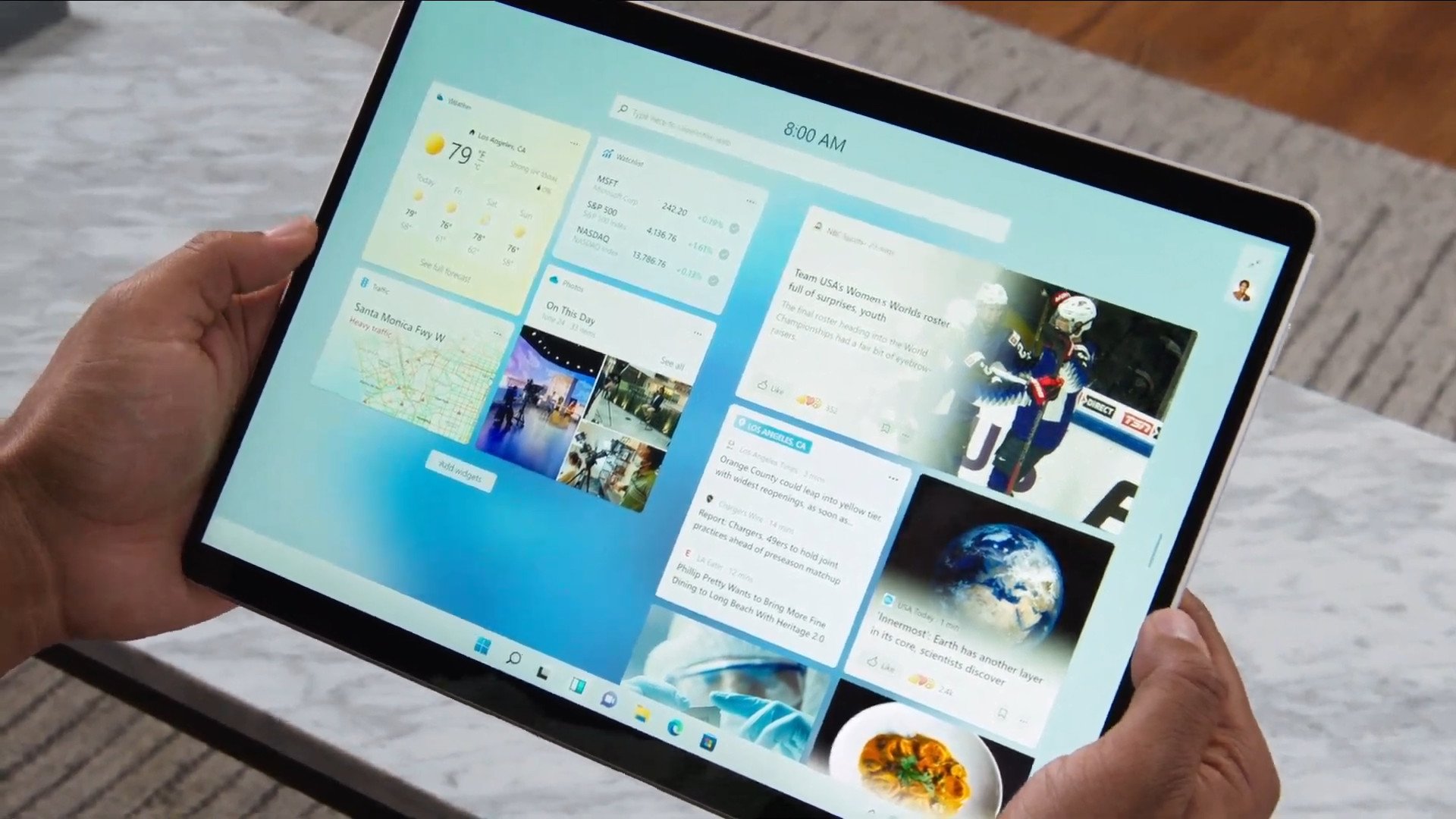
Recall interface

Microsoft Edge icon in Windows 11 Start menu
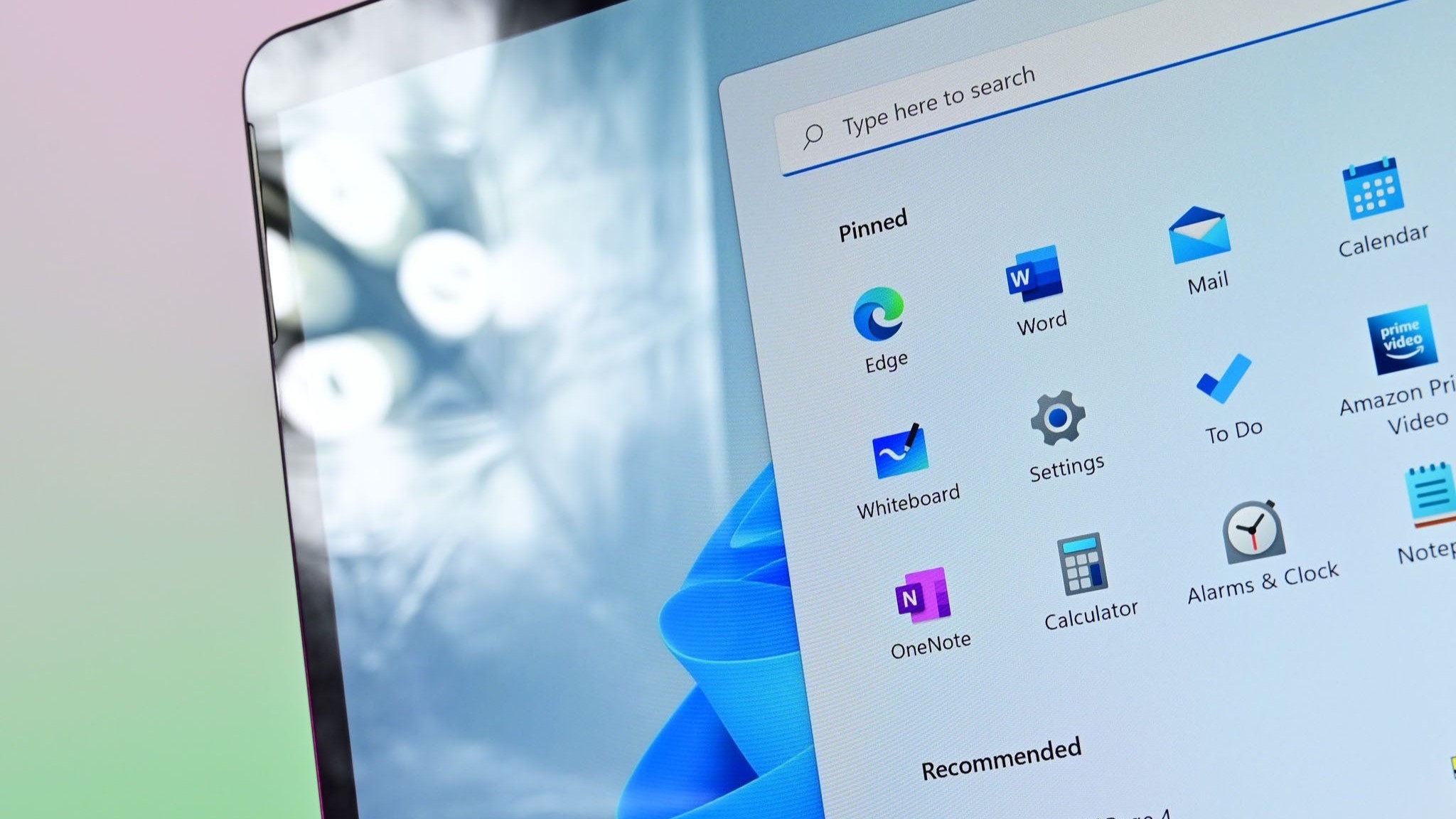
OFGB third-party tool helps remove ads on Windows 11
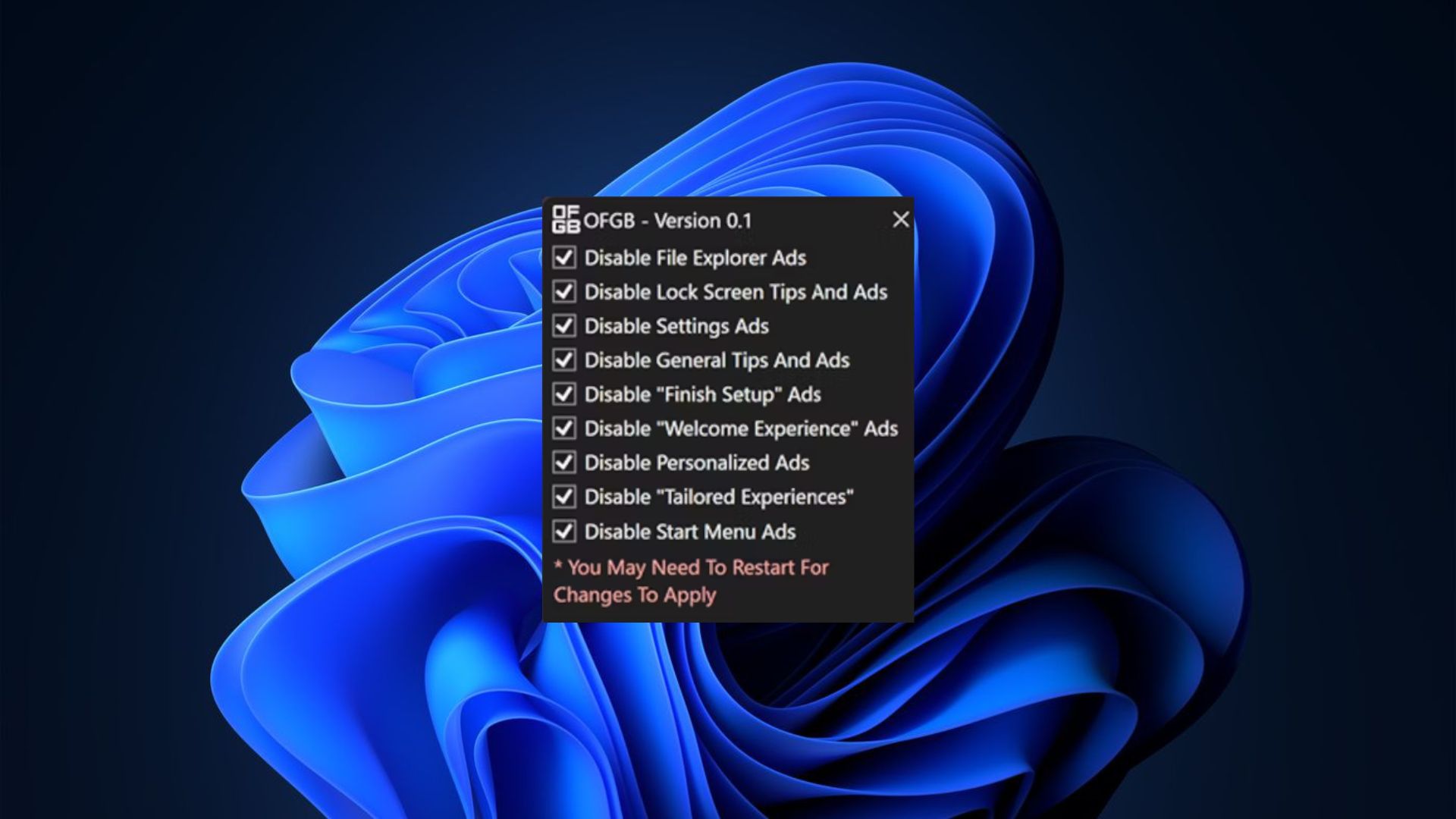
ASUS Zenbook 14 UM3406HA) Copilot.
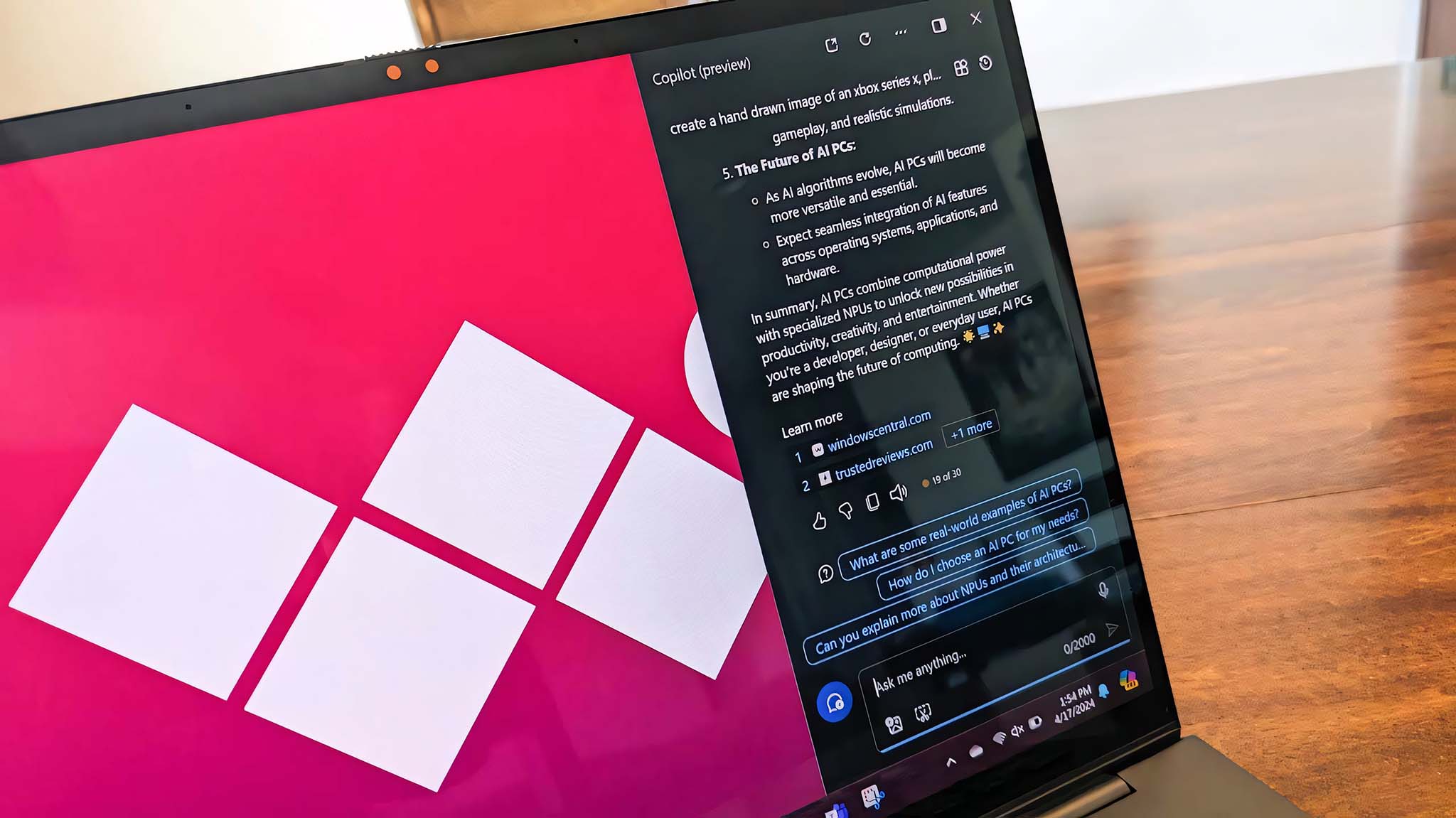
Copilot on Windows 11
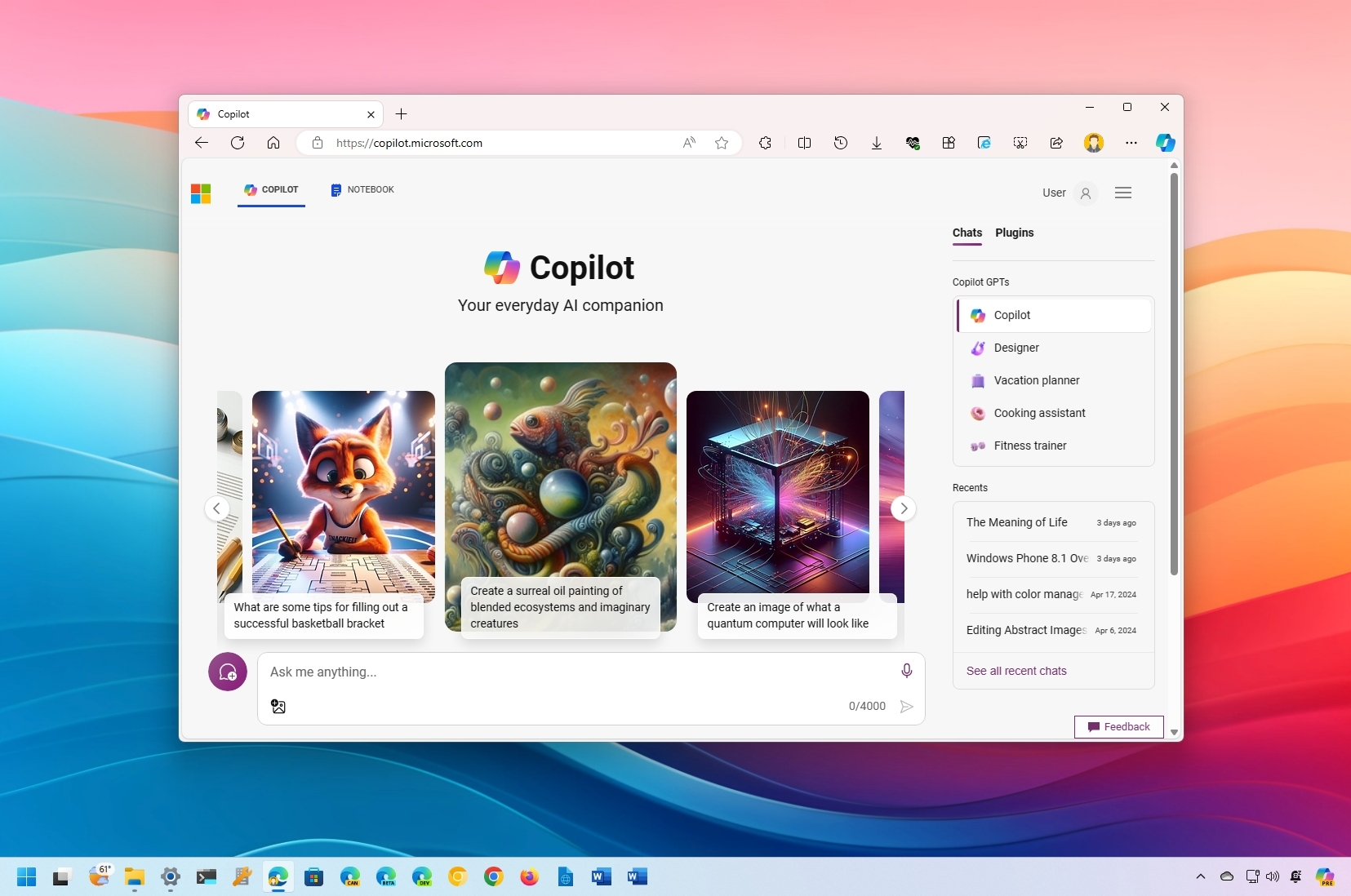

Vous savez, ce bon vieux Windows 11, c’est vraiment un super OS ^^… Mais ces satanées pubs qui s’incrustent partout, ça commence à être bien relou. Vous ouvrez le menu Démarrer pour lancer un programme, et PAF ! Une pub sauvage apparaît ! Vous farfouillez dans l’explorateur de fichiers, et re-PAF ! Encore une pub ! C’est à se taper la tête contre les murs (non, ne faites pas ça ^^).
Mais attendez, ne sortez pas encore vos tronçonneuses pour détruire de rage votre PC car je vous ai dégoté un petit outil qui va nous sortir de cette misère : OFGB, pour « Oh Frick Go Back ».
Ce p’tit logiciel magique, c’est la solution qui va exaucer votre vœu de retrouver un Windows tout beau, tout propre, sans pubs qui viennent vous casser les bonbons. Et en plus, c’est gratuit et open-source !
Avec OFGB, on peut donc virer les pubs qui pullulent un peu partout :
Bref, ce truc est une vraie cure de détox pour Windows !
Alors comment faire ? Et bien vous allez sur le GitHub du projet juste ici, vous téléchargez le .exe qui va bien et vous lancez « OFGB-Deps.exe » (si Windows râle avec un message chelou, dites-lui d’aller se faire cuire un œuf et cliquez sur « Exécuter quand même »)
Et là, la magie opèrera ! Vous aurez une interface toute simple avec des cases à cocher pour activer/désactiver les différentes options publicitaires.
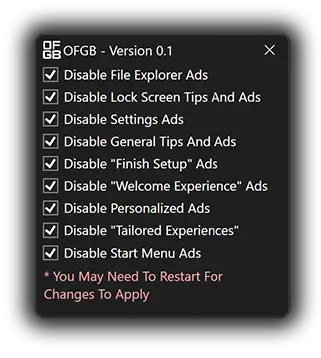
Et si un jour Microsoft décide de rajouter de nouvelles pubs dans des endroits encore inexplorés de Windows, y’a des chances que le développeur d’OFGB (un certain xMaddy, qui a l’air bien sympathique) mette à jour son bébé pour contrer ces nouvelles invasions publicitaires.
Ah et j’oubliais, vu qu’OFGB est open-source, si vous avez des compétences en développement et que vous voulez mettre la main à la pâte pour améliorer le machin, y’a moyen de contribuer !

Windows 11 Start menu

Microsoft Store Windows
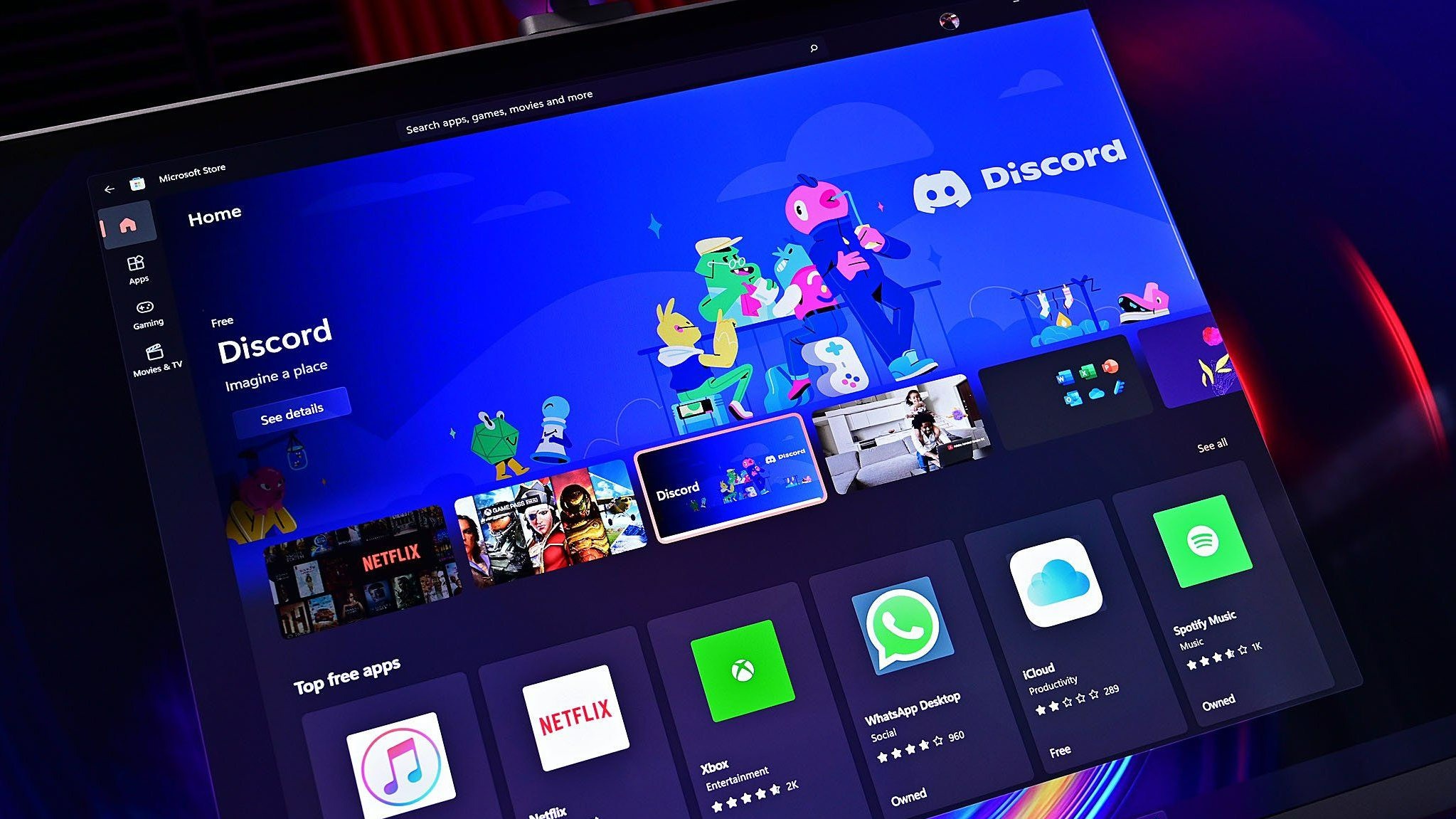
Window off screen
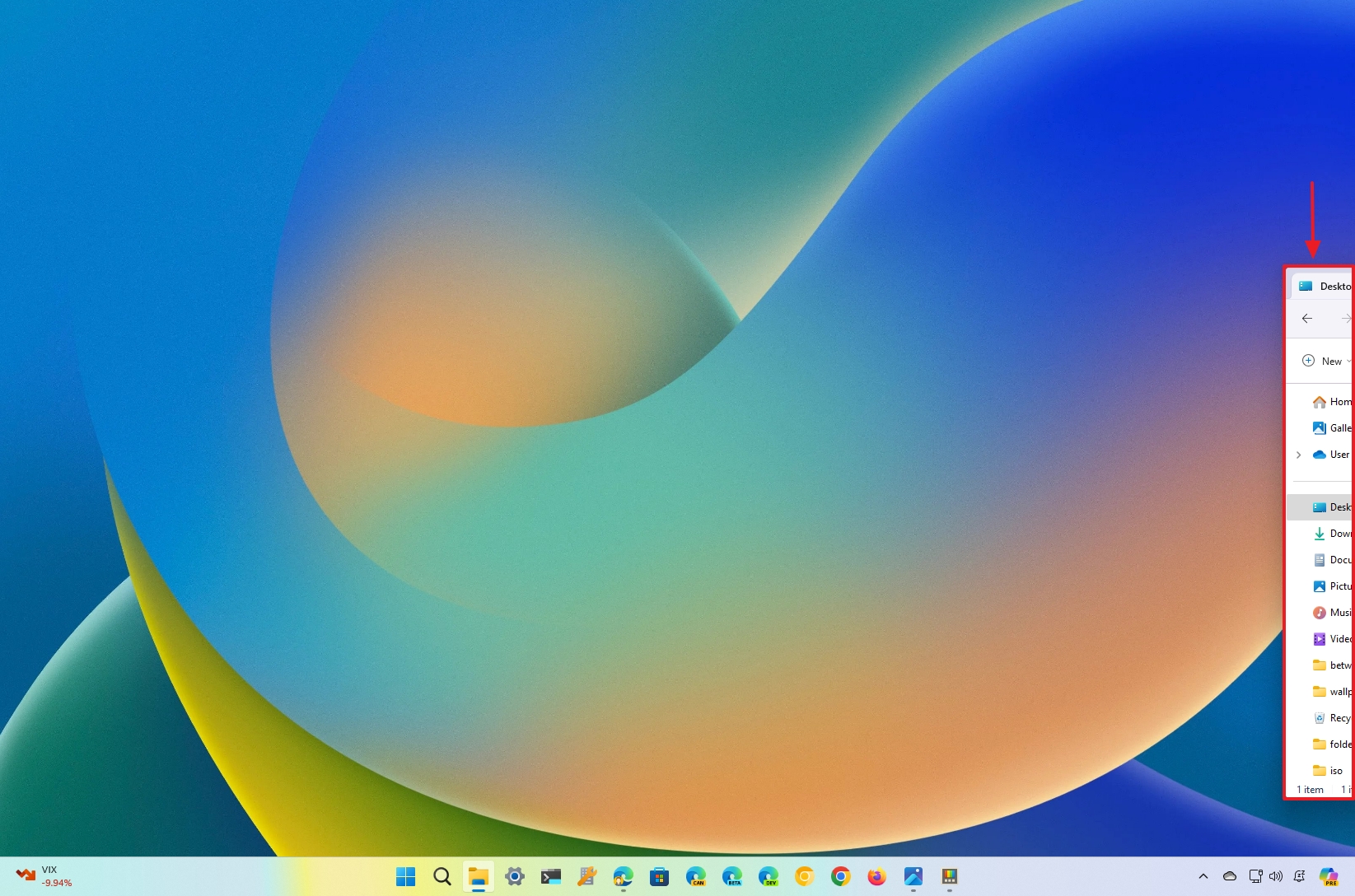
Windows 11 Settings app
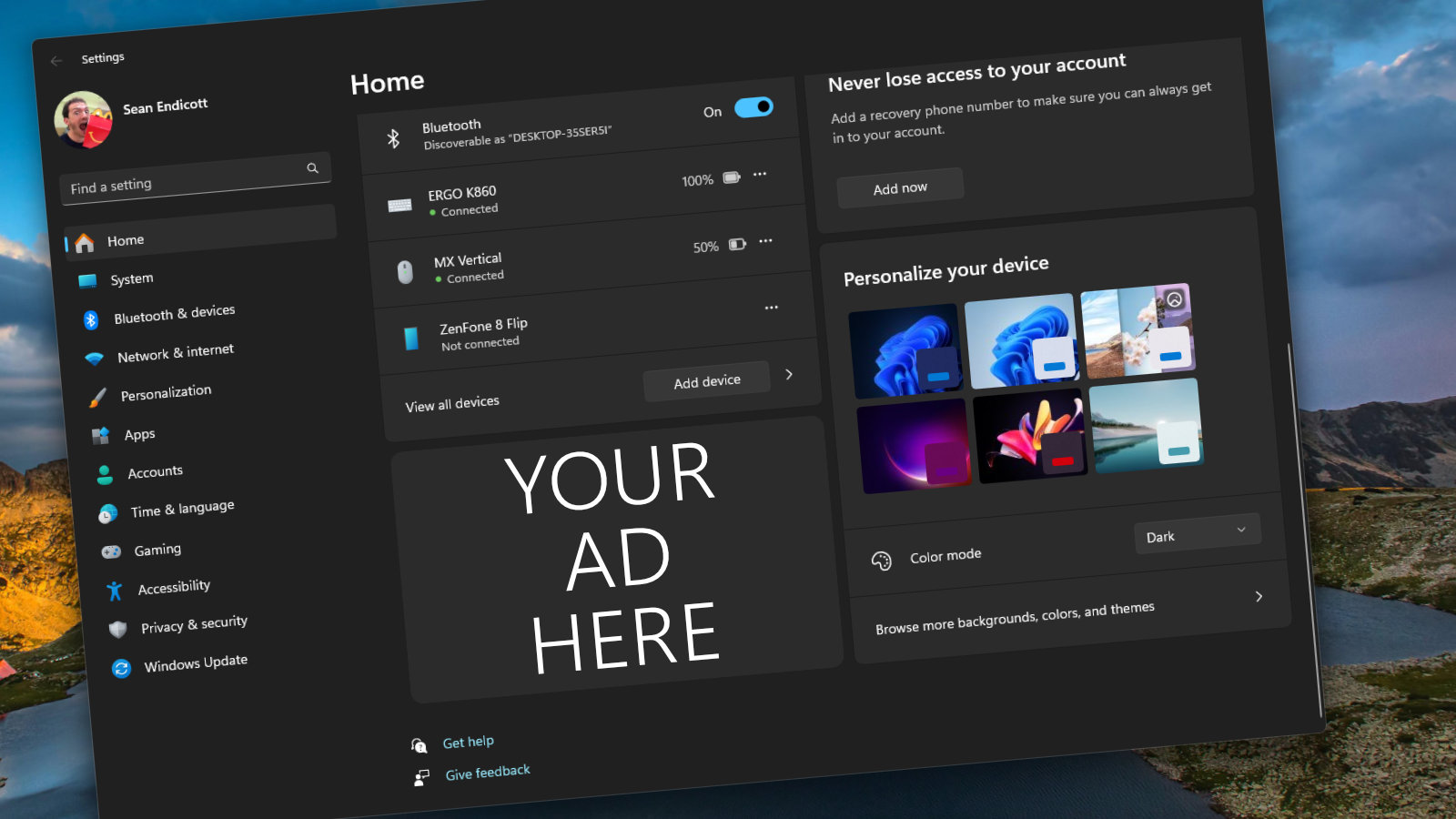
File Explorer from Windows 11
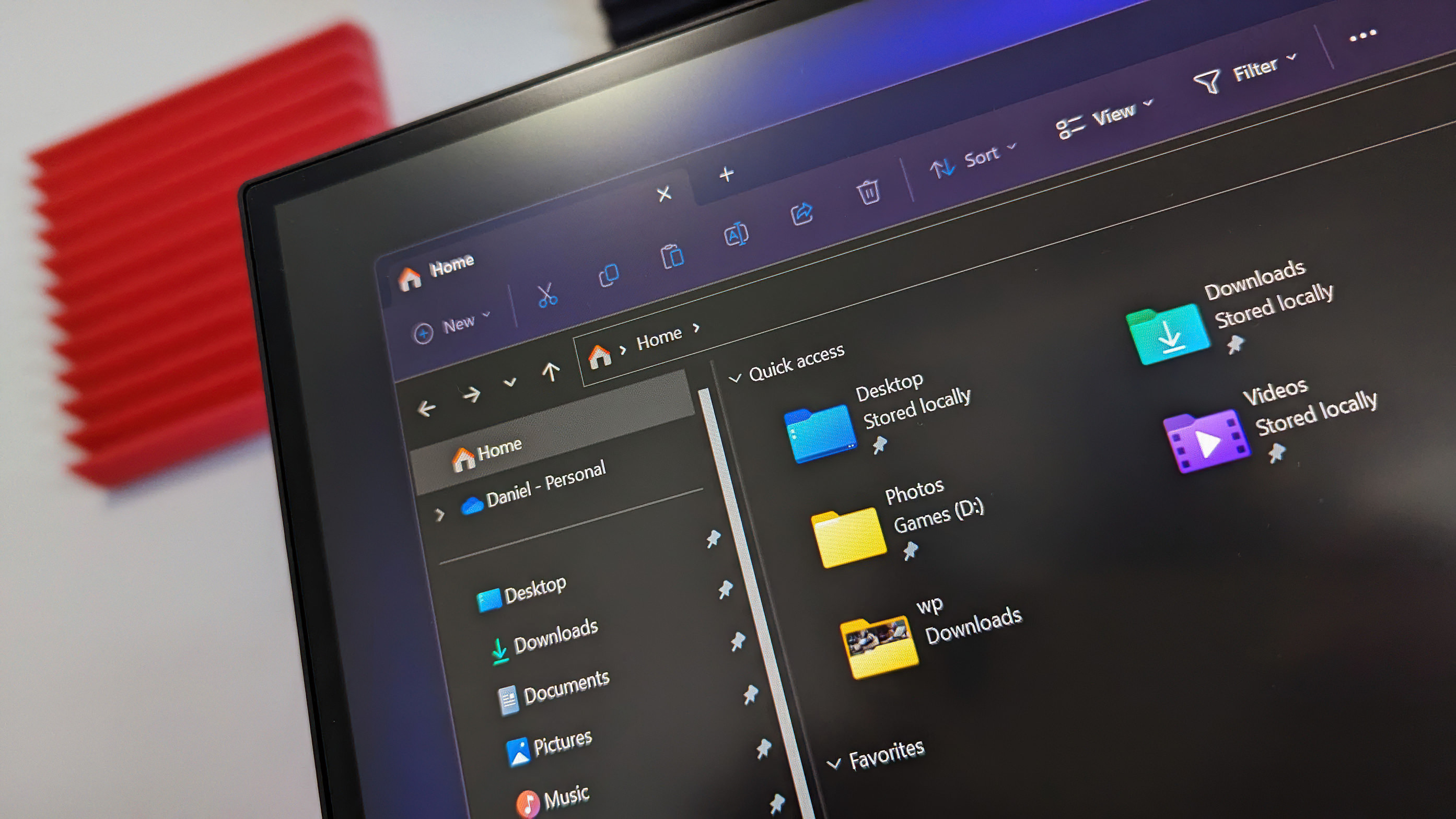
Microsoft Edge icon in Windows 11 Start menu